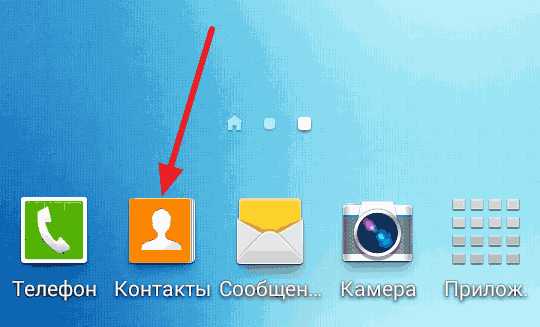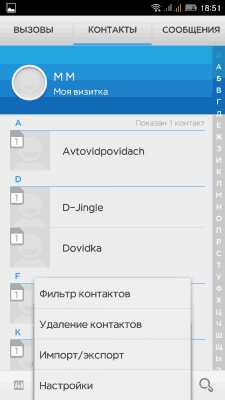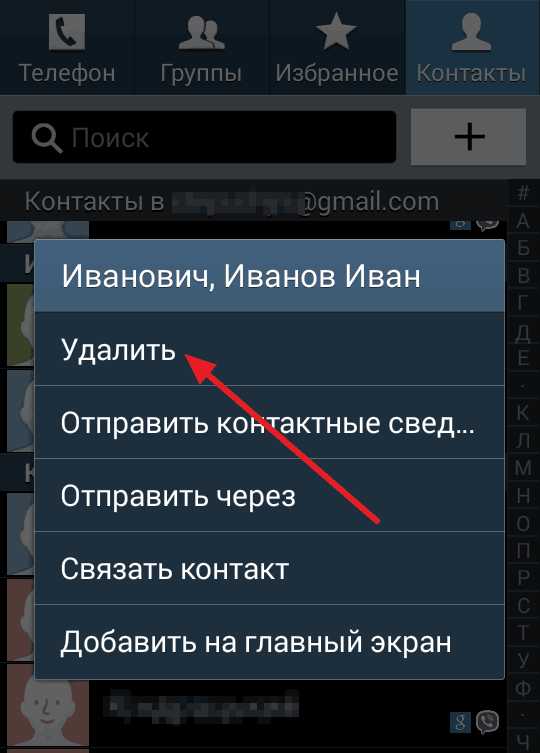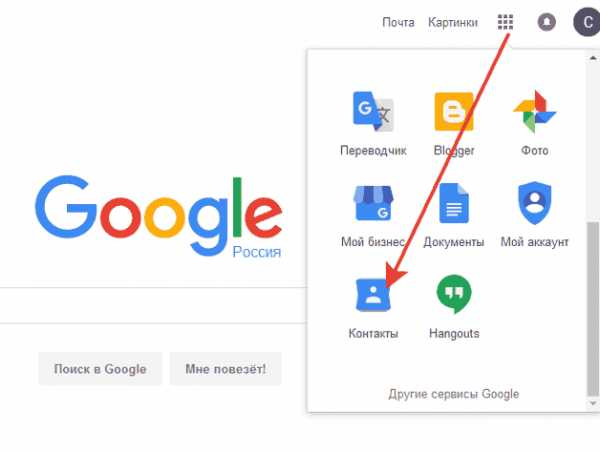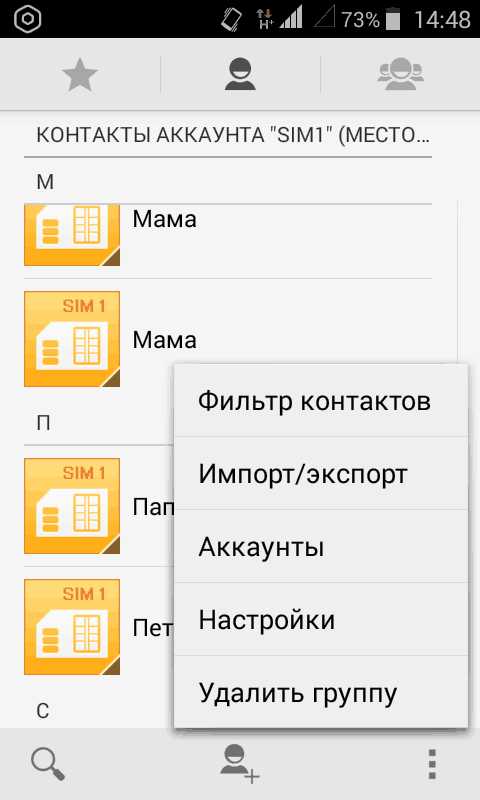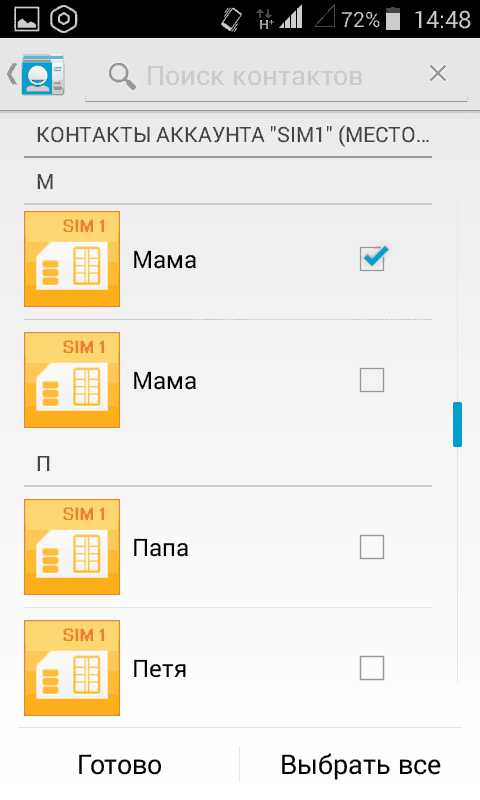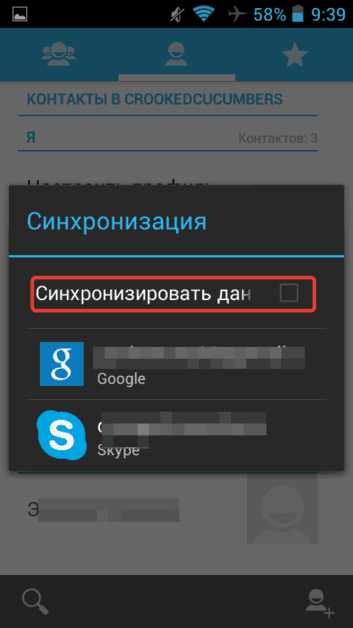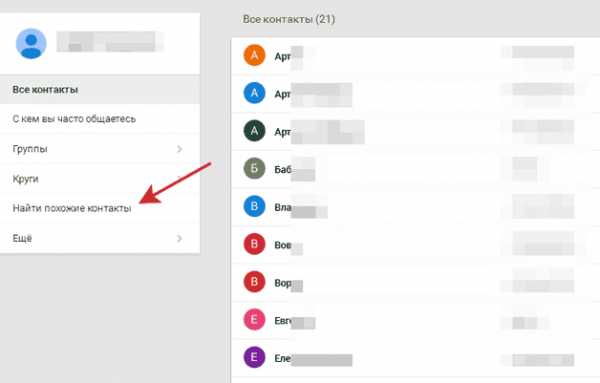Как удалить контакты на Андроид? Почему дублируются контакты?
Операционная система Android, как и любая другая, не является совершенной. Поэтому у пользователей могут возникать различные проблемы, в том числе и с сохраненными номерами. В этом руководстве мы расскажем, как удалить контакты на Андроид, как избавиться от двойных контактов и исправить другие неполадки адресной книги.
Как удалить номер телефона в Андроиде
Удалить контакт из телефонной книги проще простого. Для этого выполните следующие действия:
Шаг 1. Запустите приложение Контакты (также может называться Люди в зависимости от версии ОС)
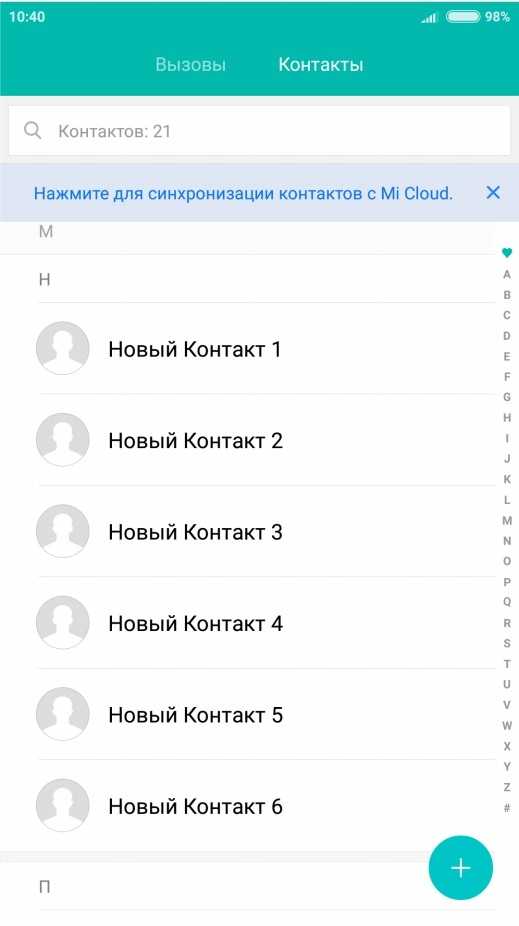
Шаг 2. Нажмите и удерживайте на контакте, который необходимо удалить, до появления контекстного меню.
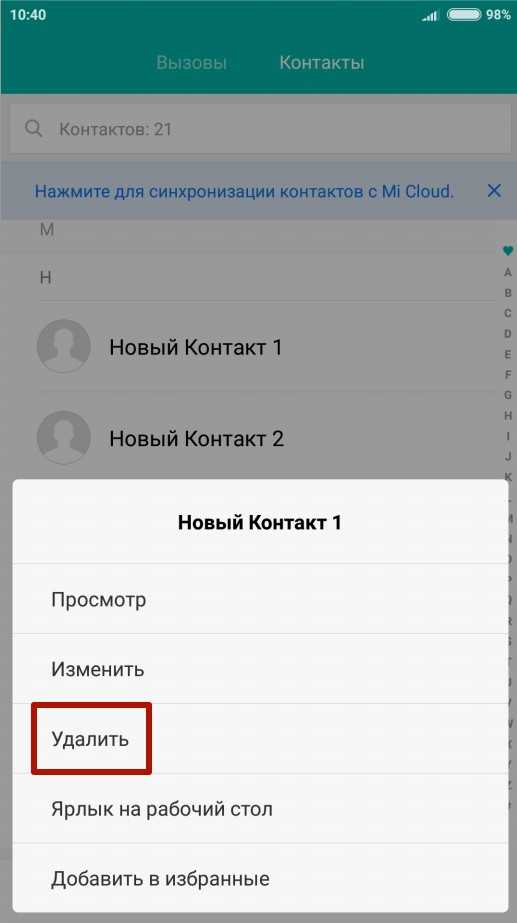
Шаг 3. Нажмите кнопку «Удалить», а затем подтвердите выбор.
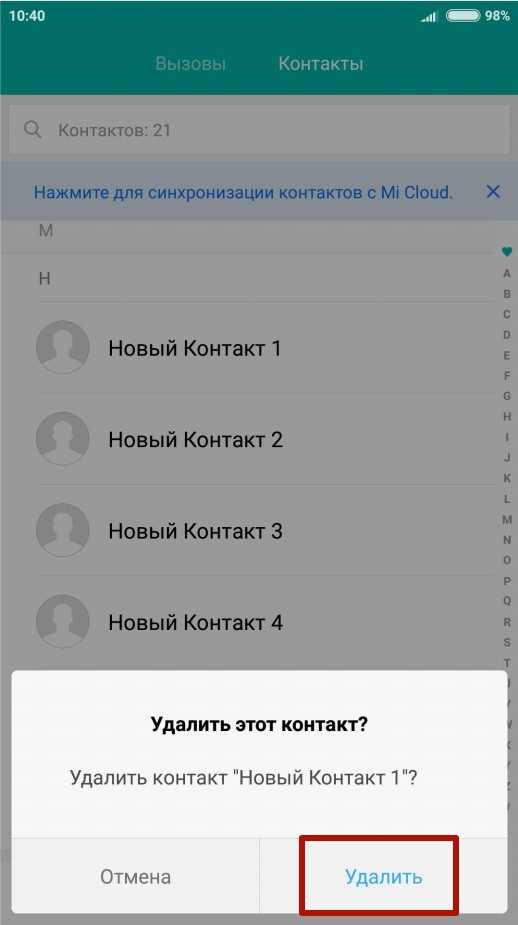
Как удалить контакты с SIM карты
Чтобы удалить контакты с сим карты, нужно сначала настроить их отображение. Последовательность действий следующая:
Шаг 1. Запустите приложение Контакты.
Шаг 2. Нажмите кнопку «Меню» смартфона.
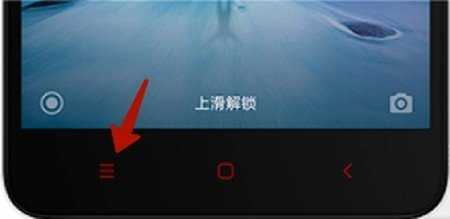
Шаг 3. Откроются настройки приложения, нажмите кнопку «Отображение».
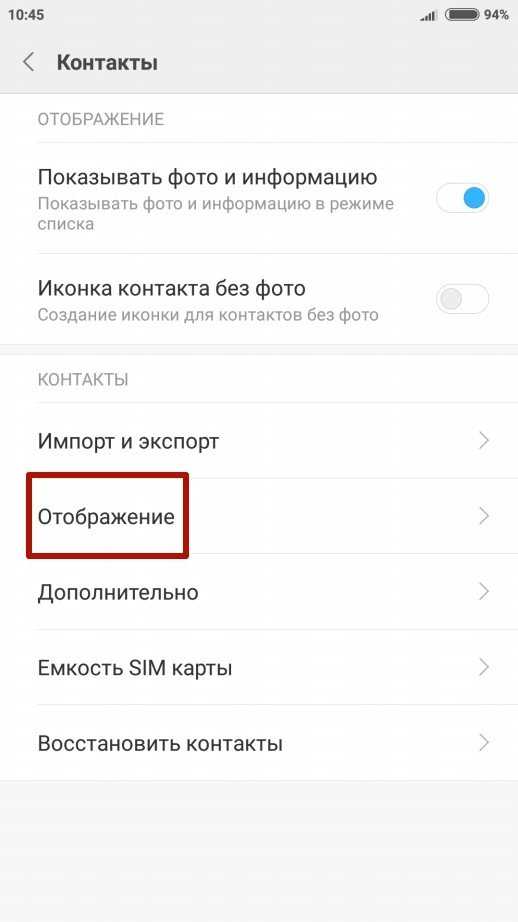
Шаг 4. Установите галочку «Контакты SIM карты» в положение «Включено».
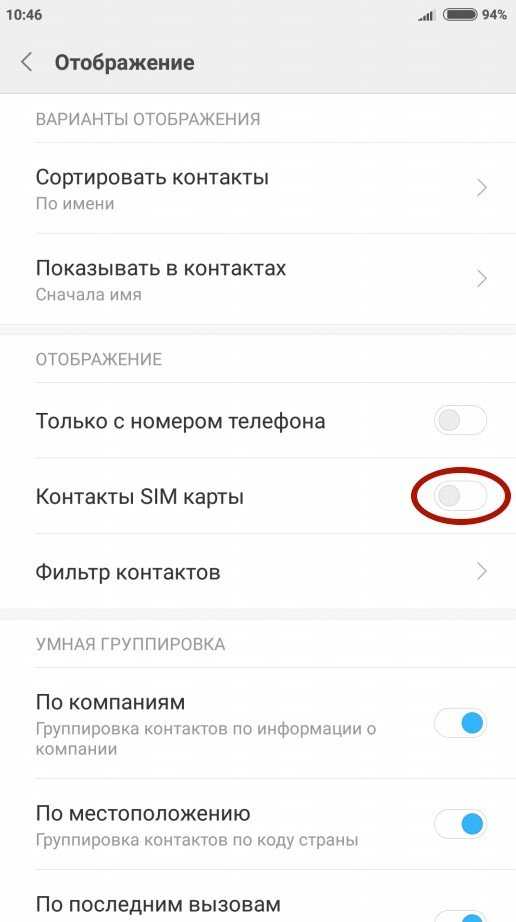
Шаг 5. Вернитесь в приложение Контакты, найдите в списке номеров появившиеся контакты сим карты (они будут отображаться с соответствующей пометкой), выберите и удалите их по своему усмотрению.
Пакетное удаление контактов
Выделять и удалять каждый контакт из телефонной книги Андроид по отдельности – достаточно трудоемкое и скучное занятие, если номеров в телефоне несколько сотен. Поэтому вы можете воспользоваться функцией пакетного удаления:
Шаг 1. Запустите приложение Контакты.
Шаг 2. Нажмите кнопку «Меню» смартфона.
Шаг 3. Нажмите кнопку «
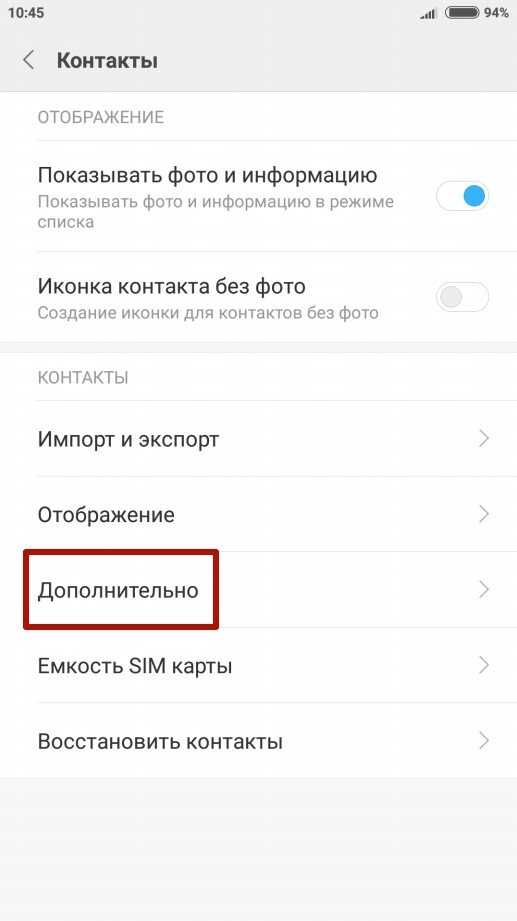
Шаг 4. Нажмите кнопку «Пакетное удаление».
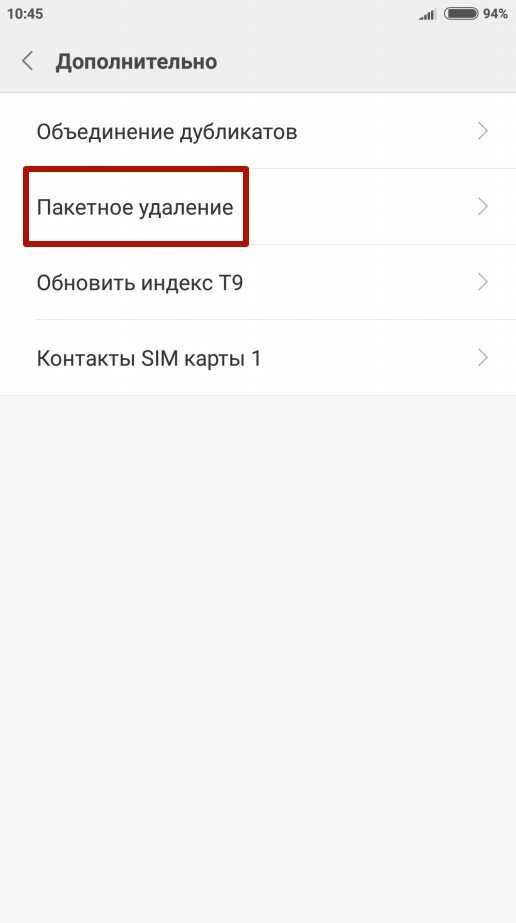
Шаг 5. Вы вернетесь в приложение Контакты, где сможете установить галочки напротив нужных номеров и удалить их одним нажатием кнопки.
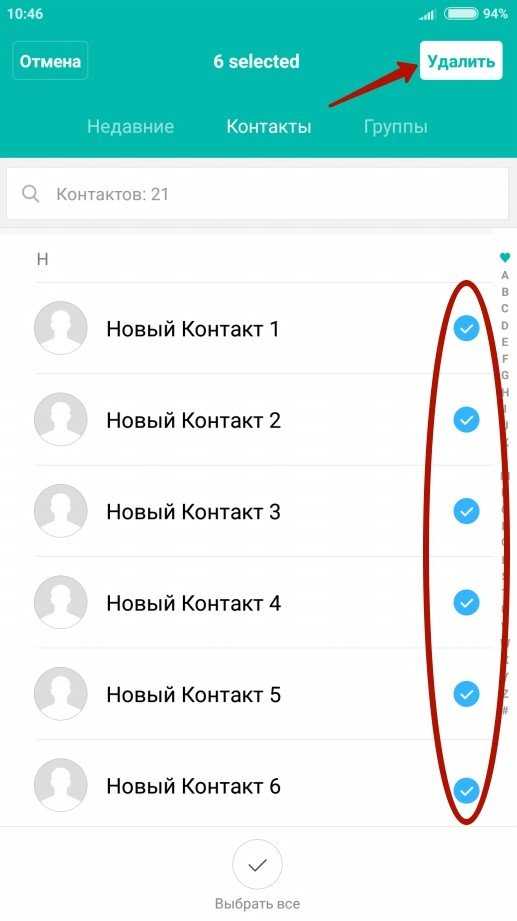
Почему появляются двойные контакты
Установка различных прошивок на смартфон с последующей синхронизацией данных может привести к появлению двойных контактов на Android. Вследствие этого книга номеров может разрастись до неприличных размеров, и пользователю придется постоянно пробираться сквозь дебри одинаковых контактов. Частично решить эту проблему можно с помощью функции объединения дубликатов:
Шаг 1. Запустите приложение Контакты.
Шаг 2. Нажмите кнопку «Меню» смартфона.
Шаг 3. Нажмите кнопку «Дополнительно».
Шаг 4. Нажмите кнопку «Объединение дубликатов».
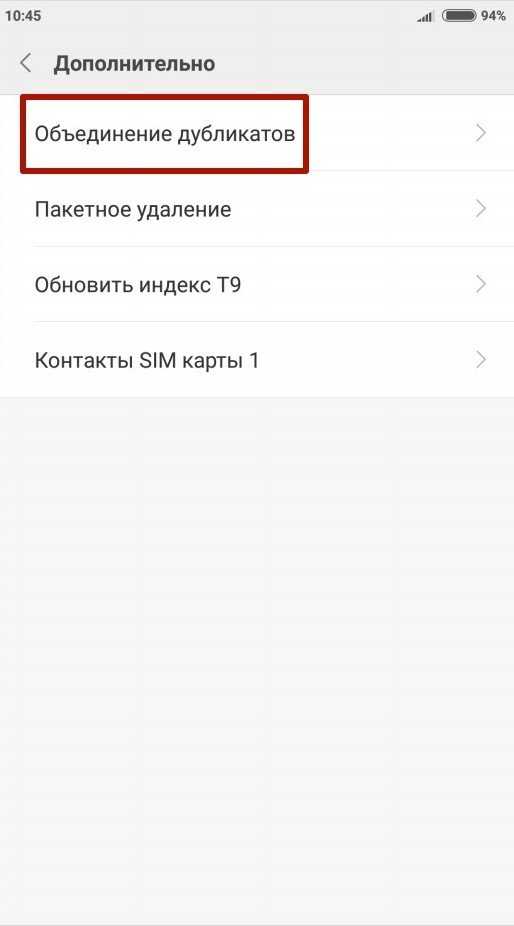
Шаг 5. ОС предложит найти дубликаты контактов и объединить их. Нажмите кнопку «Объединить», чтобы запустить эту операцию.
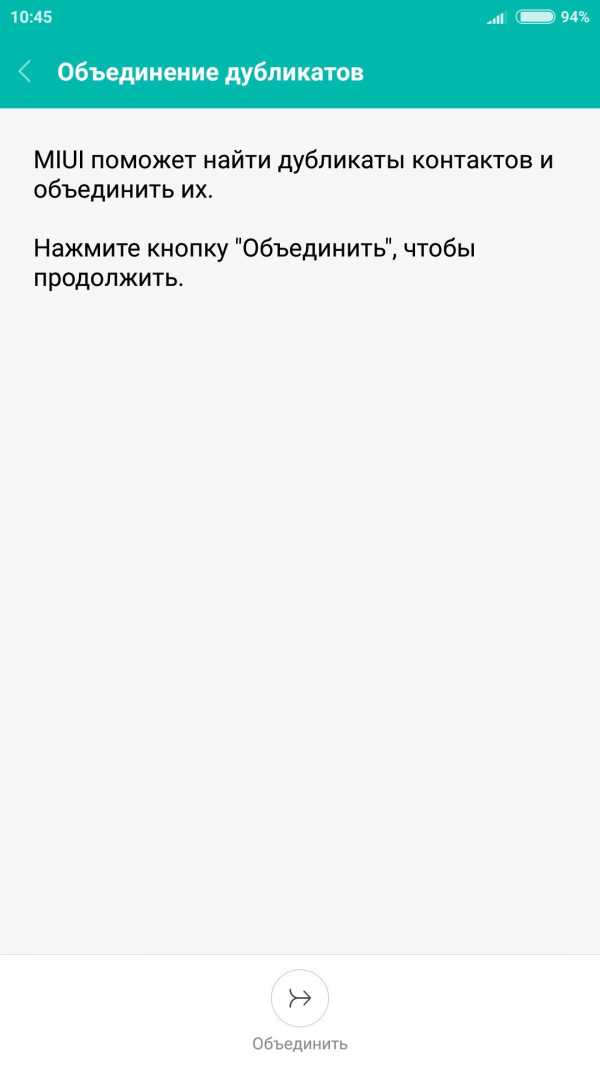
Как удалить дублирующиеся контакты на Android
Вы можете также удалить дубликаты контактов, воспользовавшись средствами сервиса Google или сторонними приложениями, например, Duplicate Contacts. Рассмотрим оба варианта.
Google Контакты
Шаг 1. Запустите браузер и пройдите по адресу google.com/contacts.
Шаг 2. Введите данные от аккаунта Google.
Шаг 3. Нажмите кнопку «Найти похожие контакты».
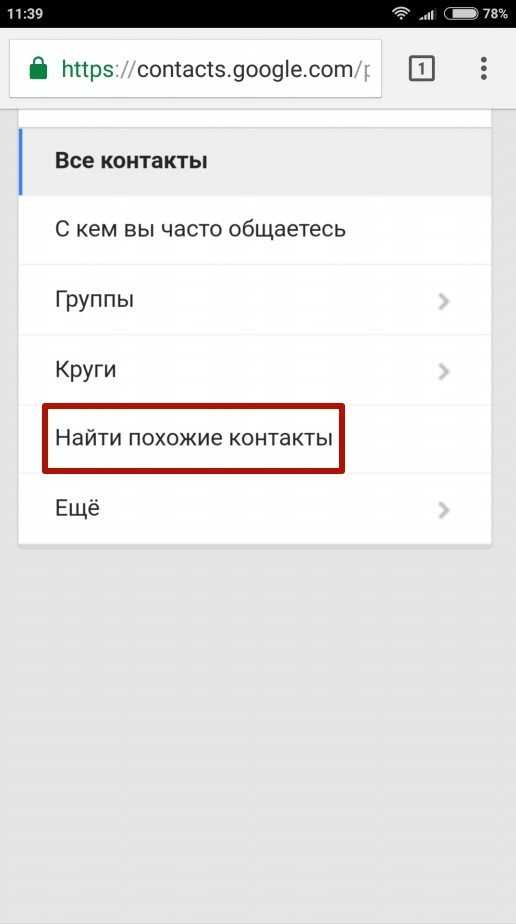
Шаг 4. Выберите дублирующиеся контакты и удалите их.
Duplicate Contacts
Шаг 1. Установите и запустите приложение
Шаг 2. Программа просканирует список контактов и покажет, есть ли на смартфоне дублирующиеся номера.
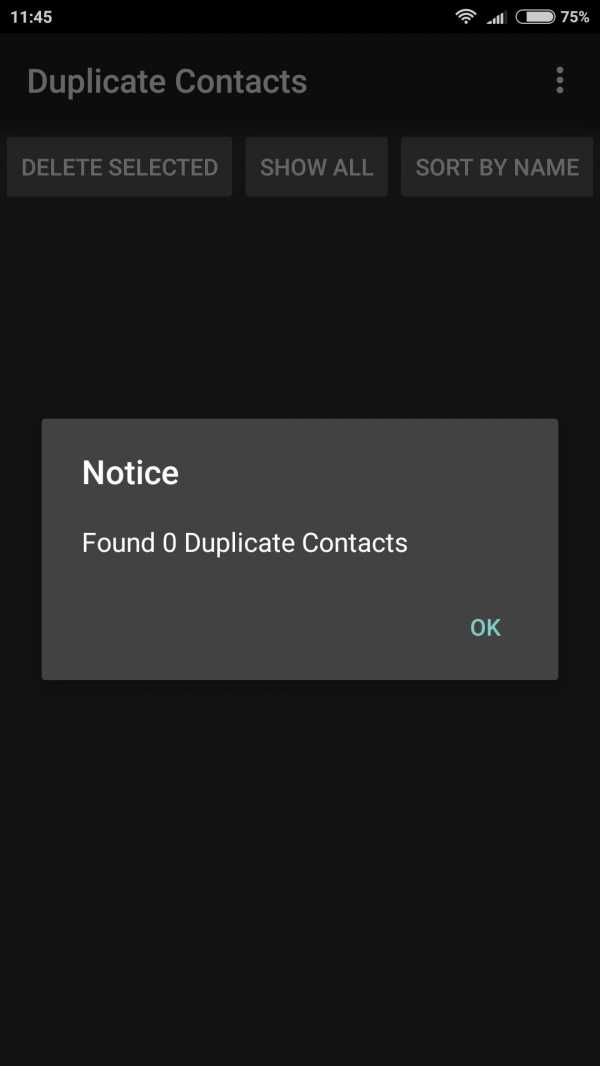
Шаг 3. Выберите и удалите дубликаты контактов.
Заключение
Любая проблема, возникающая со смартфоном, легко решается, если знать, что делать. В этом руководстве мы рассказали, как удалить контакты на Android; кроме того, на нашем сайте вы найдете решение прочих вопросов, связанных с адресной книгой – как скопировать контакты с Android на компьютер, как перенести контакты с Андроида на Андроид, как восстановить удаленные контакты на Андроиде, и другие.
Как удалить контакт на Android?
Сегодня мы будем говорить об удалении контактов на устройстве на базе Андроид (телефон/планшет). Сам процесс крайне простой, но некоторые пользователи, особенно те, которые прежде не сталкивались с указанной операционной системой, попросту не знают, как удалять контакты. Начнем.
Пример будет показан на устройстве Samsung Galaxy, но роли это никакой не играет, так как суть процесса удаления от этого ничуть не меняется.
Откройте «Контакты» на своем устройстве.
Выберите нужный контакт. Если у вас много номеров, воспользуйтесь поиском по контактам. Зайдя в профиль указанного абонента, вы увидите информацию о нем. Откройте контекстное меню (кнопка «Меню» на передней панели вашего устройства) и выберите пункт «Удалить».
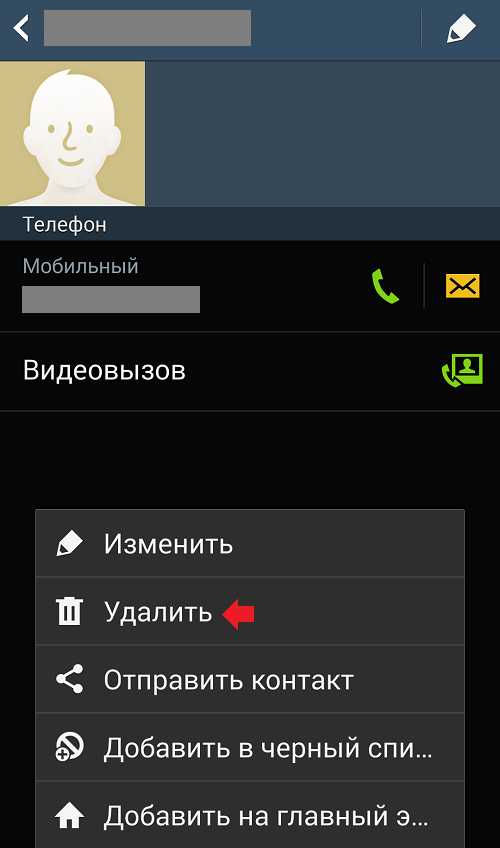
Кроме того, вы можете удалить контакт, не заходя в его профиль. Для этого нажмите на профиль контакта и удерживайте палец около секунды, пока не появится меню. В нем нажмите «Удалить».
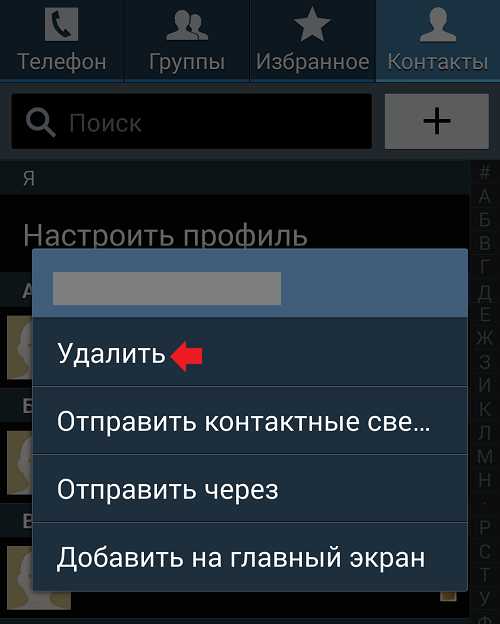
Для того, что бы удалить сразу несколько контактов, зайдите в «Контакты», вызовите контекстное меню, после чего выберите пункт «Удалить».
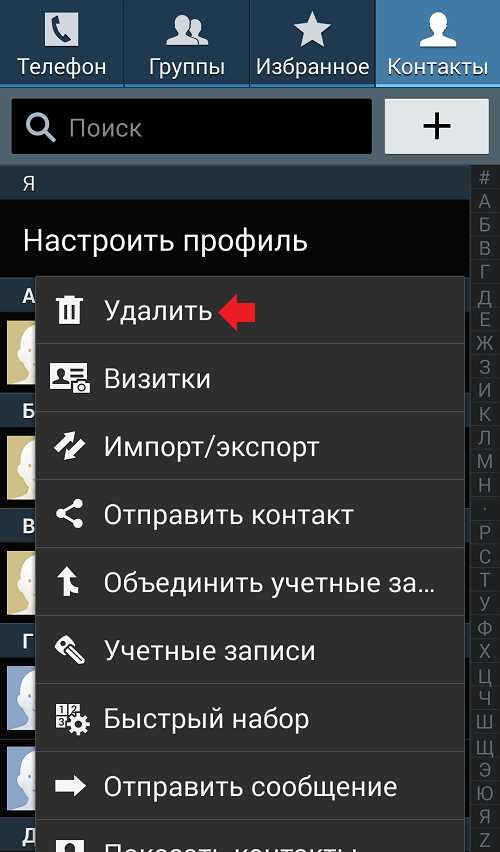
Далее ставите галочки рядом с нужными контактами и нажмите на кнопку «Удалить».
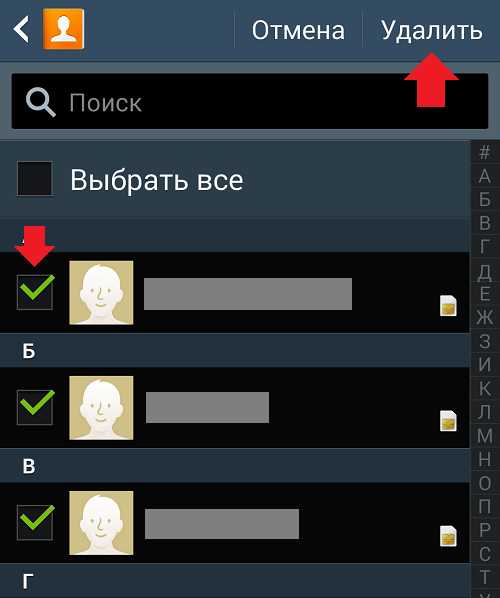
Как вариант, вы можете использовать различные приложения с Play Market, которые работают с телефонной книжкой. Стоит ли использовать такое приложение, решать вам.
Если контакт не удаляется
Некоторые пользователи жалуются, что, мол, удалил контакт, проходит какое-то время и случайно находишь тот самый удаленный контакт. Почему? На самом деле все просто — это автоматическая синхронизация, при которой происходит синхронизация с сервером при подключенном интернете. Сохраняются (и заменяются) в том числе контакты.
Что бы такого больше не повторилось, зайдите в раздел «Аккаунты Google Play» в самом устройстве.
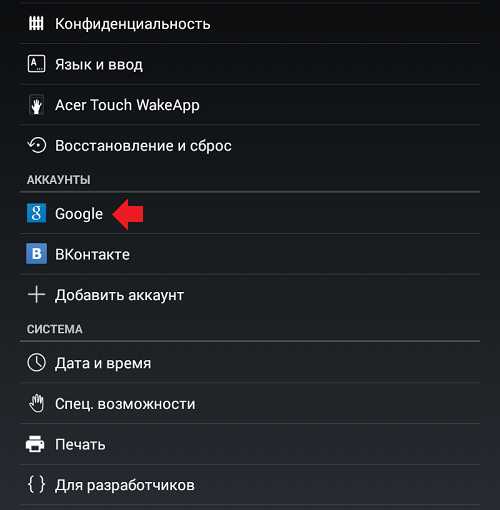
Выберите свой актуальный аккаунт.
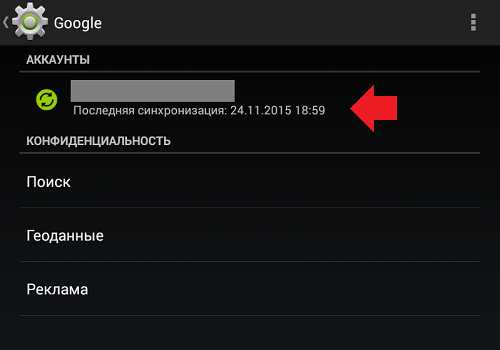
Снимите галочку с пункта синхронизации контактов.
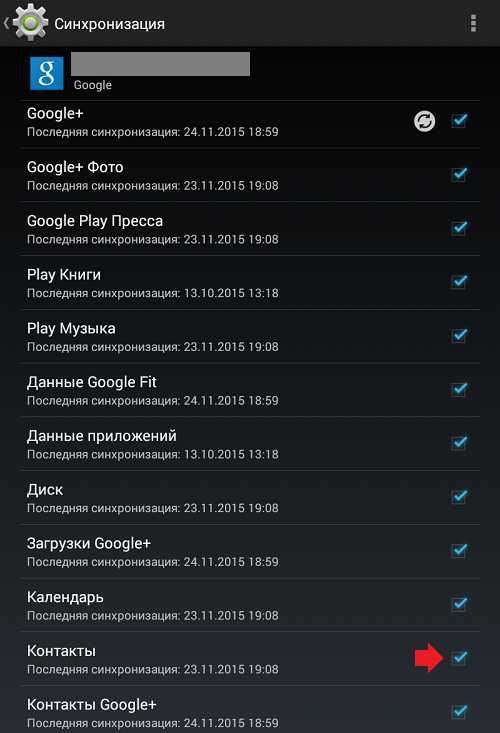
Правда, делать это все же нежелательно во избежании потери контактов. После указанной процедуры при удалении контактов они не будут появляться вновь в вашей записной книжке.
androidnik.ru
Как удалить контакты на Андроиде
Контакты из телефонной книги Android можно удалять по одному или группами. Есть даже возможность убрать сразу все контакты, но для этого придется отключить аккаунты разных приложений, которые используют номера других людей.
Удаление с SIM-карты
Удаление с Сим карты – самая простая процедура. Выполняется она стандартными средствами:
- Отключите синхронизацию контактов с аккаунтом Google.
- Откройте телефонную книгу Android.

- Вызовите контекстное меню и выберите «Фильтр».

- Выберите отображение с SIM карты. Если в смартфоне установлено 2 или 3 SIM карты, то их придется отмечать по очереди.
- Найдите номер телефона, который хотите стереть. Откройте его подробную информацию.
- Вызовите контекстное меню (клавишей под экраном или кнопкой в виде трех точек).
- Нажмите «Удалить» и подтвердите решение.

Если синхронизация была включена ранее, то запись останется на сервере Google. Чтобы убрать её оттуда:
- Запустите на компьютере браузер, перейдите на сайт google.ru.
- Авторизуйтесь, используя данные аккаунта, с которым включена синхронизация на Андроиде.
- Откройте список приложений, нажмите «Еще» и выберите «Контакты».

В окне появится список, который хранится на Android. Стертый с SIM карты телефона номер будет здесь. Вы можете его восстановить, просто включив синхронизацию на Android, или окончательно избавиться от него, удалив в приложении Google.
Массовое удаление
Если нужно стереть сразу несколько телефонов или очистить весь список, то порядок будет такой:
- Откройте список на Андроиде.
- Вызовите контекстное меню и нажмите «Удалить группу».

- Отметьте несколько записей или нажмите «Выбрать все».
- Тапните «Готово», чтобы телефоны начали удаляться.

В облачном хранилище операция проводится аналогичным образом. После выделения одной записи наверху появляется кнопка «Выбрано» с галочкой, при нажатии на которую выплывает меню с пунктом «Выбрать все».
Удаление из других источников
Если с очисткой SIM-карты от лишних записей проблем не возникает, то вопрос, как удалить отдельные контакты на Андроиде, синхронизированные из других приложений, часто заводит в тупик. Удаляемый контакт постоянно возвращается обратно в телефонную книгу, так что многие пользователи просто перестают с ним связываться. Решается проблема отключением синхронизации.
- Откройте телефонную книжку.
- Вызовите контекстное меню и выберите «Аккаунты».
- Снимите галочку «Синхронизировать».

После отключения синхронизации вы можете спокойно удалять записи из книжки и приложений, не беспокоясь, что они вернутся обратно.
Удаление повторяющихся номеров
Номера могут повторяться – например, храниться в памяти SIM карты и на телефоне. Чтобы исправить сей недостаток, воспользуйтесь уже описанным приложением от Google.
- Зайдите на компьютере на сайт Google и перейдите к списку.
- В меню слева нажмите «Найти похожие».

После короткого сканирования сервис выдаст список записей, которых указан повторяющийся номер. Вам будет предложено объединить эти контакты, чтобы не забивать память одинаковыми данными.
Пожаловаться на контентpoandroidam.ru
Как удалить контакт на Android устройстве
Если в обыкновенных телефонах, чтобы почистить записную книгу не нужно предпринимать каких-то сложных действий и испытывать в этом вопросе затруднений, то вот с андроид устройства будет намного сложнее это сделать. Поэтому вопрос, как удалить контакт на Андроиде является популярным, и мы на него, сегодня ответим.
Стандартное удаление контакта в OS Android
Первым делом давайте попробуем удалить одну или несколько записей. Для того чтобы удалить контакт на Android нам потребуется произвести следующие манипуляции:
- Открываем собственный телефонный справочник.
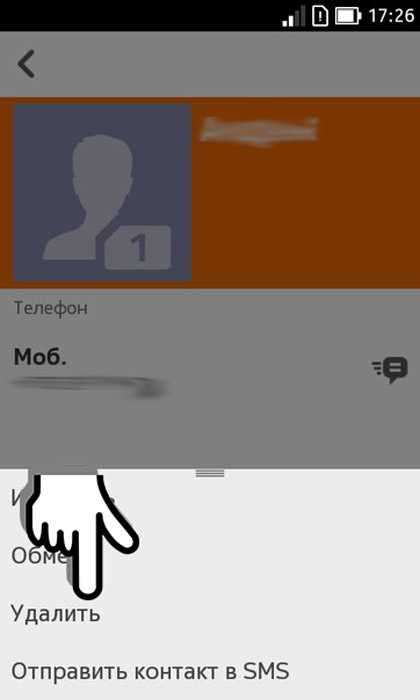
- Жмем на клавишу, посредством которой осуществляется вызов меню управления, а после нажимаем на иконку «Удалить контакт».
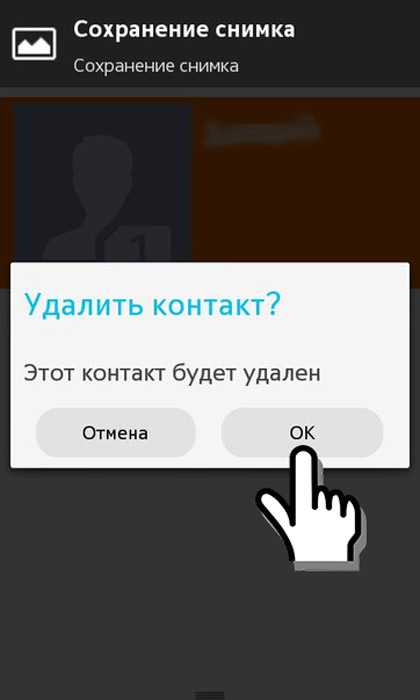
- В телефонной книжке рядом с каждой записью будет светиться небольшого размера квадратик, посредством которого получиться отметить контакт. Выбираем все записи, которые хотим удалить, и жмем «Ок» (находится в верхнем меню).
Если вам необходимо полностью зачистить телефонный справочник, то не стоит выделять все контакты по одной. Щелкаем по специальной стрелочке, расположенной в поле «0 Выбрано», там перед вами откроется строка «Выбрать все», щелкаем по ней, а после нажимаем «ОК». В результате подобных действий очищается весь телефонный список.
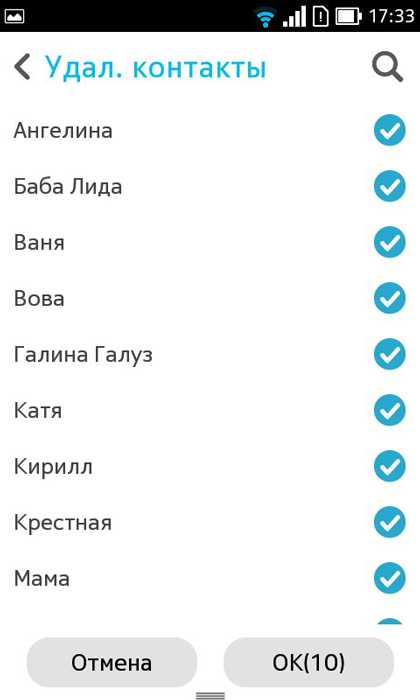
В Play Market имеется огромное количество приложений, посредством которых можно будет осуществлять управление телефонной книжкой.Если вам требуется провести работу с записями, записанными в памяти сим карты, то в данном случае отличным вариантом станет пользование бесплатной программой Sim Card Manager. Посредством ее вы сможете удалять, редактировать или наоборот добавлять номера знакомых, создавать различные резервные копии, а также осуществлять прочие полезные действия.
Не получается удалить контакты в Android
В некоторых случаях на Андроид-устройствах происходит такое, что удаленный контакт через некоторое время опять появляется в телефонном справочнике. В данном случае нет ничего мистического – обыкновенная автосинхронизация.
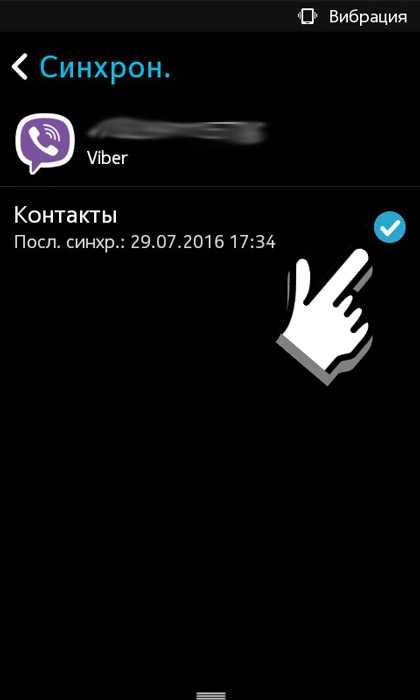
Если в настройках будет включена опция синхронизации с имеющимися в устройстве аккаунтами, то все ваши контакты из ВКонтакте, Скайпа, электронной почты и прочих подобных приложений будут снова добавляться в ваш телефонный справочник. Для того чтобы избавиться от этой синхронизации, вам достаточно будет зайти в меню и отключить данную опцию.
xn—-7sbbnvnbd8df8h.xn--p1ai
Как удалить контакт с телефона андроид – полезные советы [2018]
Стандартное приложение
Встроенные возможности системы позволяют достаточно легко манипулировать записями в книге телефонных номеров, добавляя либо уничтожая определенную информацию.
- Откройте стандартное средство просмотра контактов на вашем смартфоне.
- Найдите запись, которую нужно убрать, после чего удерживайте на ней палец несколько секунд.
- После того, как выскочит небольшое предупреждение, нажмите на кнопку «OK».

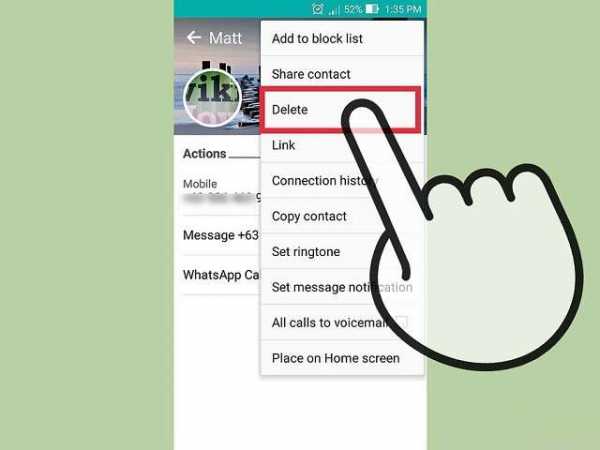
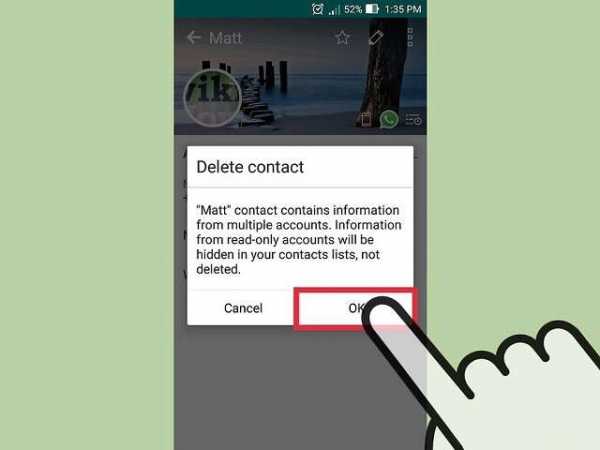
Таким образом, выбранный контакт навсегда покинет память смартфона.
Будет полезным
Можно удалять сразу несколько записей, просто отмечая их флажками.
Устранение одинаковых контактов
Загрузка …Владельцы смартфонов с ОС Android довольно часто сталкиваются с дублированием записей телефонной книжки. Обычно это происходит по вине некоторых онлайн-сервисов, которые хранят сведения обо всех добавленных друзьях пользователя. Решить такую проблему можно очень просто:
- Выполните запуск веб-браузера и перейдите по адресу: https://contacts.google.com/.
- Введите персональные данные для входа и выполните авторизацию в сервисе Google.
- Нажмите на кнопку «Похожие контакты», чтобы увидеть найденные дубликаты.
- Воспользуйтесь командой «Объединить все» для преобразования идентичных записей в одно целое.
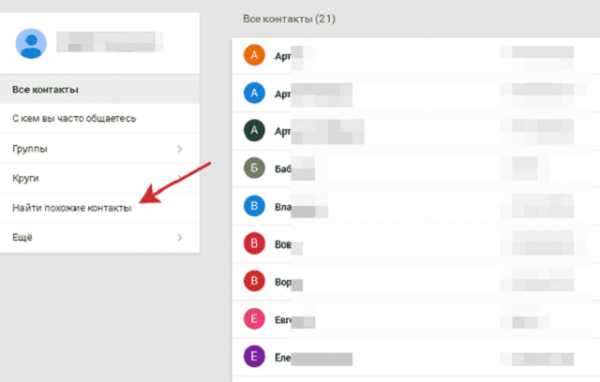
Как еще можно удалить все повторяющиеся контакты с Андроида? Для быстрого выполнения данной задачи существуют специальные приложения, доступные для загрузки в Google Play. Наиболее популярные из них:
Обратите внимание
Благодаря этим программам вы сможете оперативно избавиться от повторов в своей книге номеров.
Отключение синхронизации
Как уже было сказано выше, многие приложения, работа которых напрямую связана с общением между пользователями портативных девайсов, создают определенные ссылки в разделе контактов на ОС Android. Подобный процесс происходит из-за синхронизации, призванной значительно повысить удобство и автоматизировать выполнение некоторых задач. Однако эта функция создает и дополнительные неудобства, которые зачастую становятся причиной ее отключения следующим образом:
- Откройте приложение «Настройки» на своем мобильном устройстве.
- Перейдите к разделу «Аккаунты», который находится в категории «Персональные данные».
- Далее необходимо выбрать сервис, информация из которого подлежит удалению.
- Отключите опцию «Синхронизация контактов», убрав соответствующий флажок.
- Вызовите дополнительное меню при помощи кнопки в правом верхнем углу экрана.
- В появившемся списке действий выберите опцию «Синхронизировать сейчас».
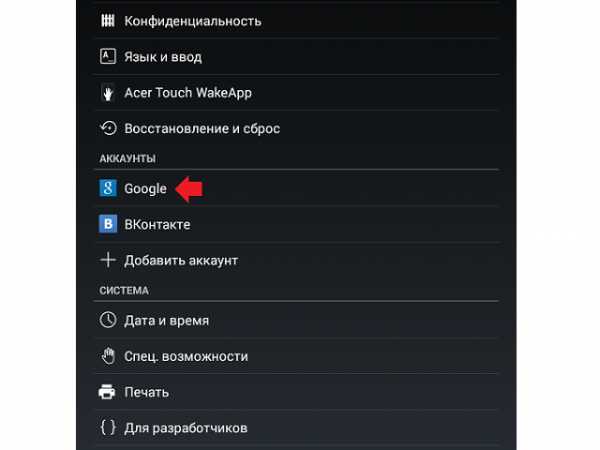
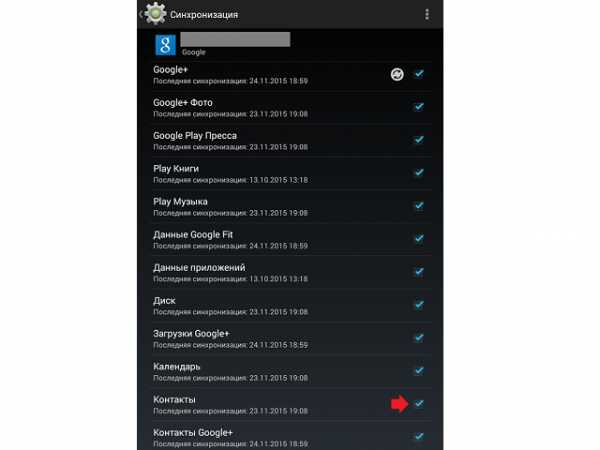
Важно знать
Поскольку импорт контактов из приложения был отключен, после процедуры синхронизации на устройстве сразу же пропадут все данные из него.
Удаление контактов из Google
Как правило, пользователи смартфонов с ОС Android подключают свои устройства к учетной записи от Google, которая сохраняет добавленные контакты. При переходе на новый девайс и повторной авторизации эти данные автоматически синхронизируются с книгой телефонных номеров во внутренней памяти. Как же удалить все контакты с телефона Андроид, которые появились подобным образом? Чтобы полностью стереть такую информацию, необходимо перейти в облачный сервис. Для этого потребуется сделать следующее:
- Откройте в веб-браузере ссылку: https://contacts.google.com/.
- Выполните процедуру авторизации в данном сервисе компании Google.
- Отметьте один из контактов галочкой, а затем поставьте флажок напротив пункта «Выбрать все».
- Вызвав меню дополнительных действий справа вверху, нажмите на кнопку «Удалить».
- Подтвердите свое окончательное решение в появившемся окне.
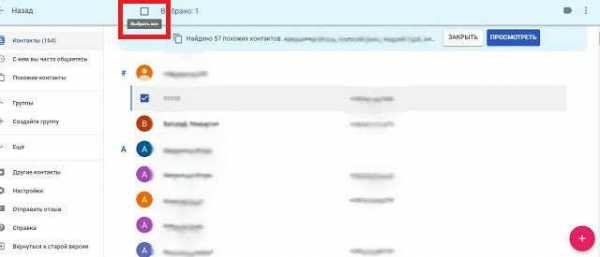
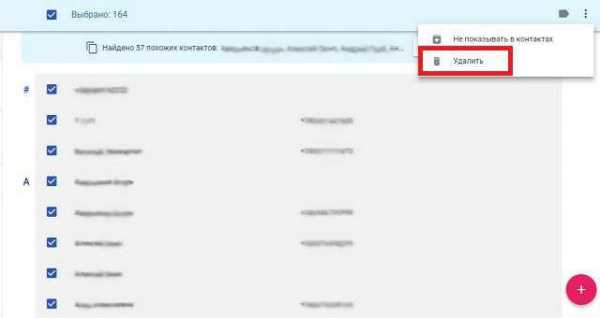
Обратите внимание
Вы сможете убрать ненужные контакты одновременно для всех устройств, связанных с учетной записью Google, благодаря автоматической синхронизации параметров.
Заключение
Удаление контактов на смартфоне является вполне обыденной процедурой, с которой обязательно сталкивался каждый пользователь портативного гаджета. Как показывает практика, желание избавиться от некоторых сведений из записной книжки возникает не только из-за необходимости прекратить общение с определенным человеком. Зачастую причиной тому становится неправильное отображение данных, дублирование номеров, а также появление ненужной информации из подключенных сервисов. Будем надеяться, что вышеописанные рекомендации помогли вам определиться с тем, как удалить контакты с мобильного телефона на ОС Андроид.
Похожие статьиmobila.guru
Как удалить контакты с телефона Андроид
Как удалить контакты с телефона Андроид. Бывают ситуации, в которых нужно удалить личные данные с телефона. Это может быть продажа, передача телефона в другие руки или просто желание освободить устройство от лишней информации. Сегодня мы разберемся, как удалить контакты с телефона.
Как удалить контакты с телефона Андроид
Удалить контакты с телефона мы можем разными способами. Первый — самый простой способ, подойдет, когда нужно удалить одну конкретную или несколько записей из книги контактов:
- Откройте телефонную книгу
- Воспользуйтесь поиском и найдите нужную запись
- Зажмите ее и удерживайте нажатой
- В открывшемся меню нажмите «Удалить» и подтвердите выбор

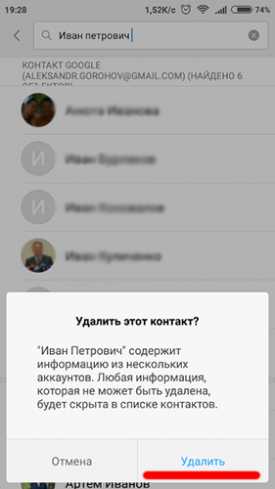
В некоторых прошивках предусмотрен инструмент для того, чтобы одновременно удалить контакты на Андроид. Например, в прошивках MIUI этот механизм организован так:
- Откройте телефонную книгу
- Зайдите в ее настройки
- Перейдите в раздел «Дополнительно»
- Откройте «Пакетное удаление»
- Отметьте галочками контакты для удаления или нажмите «Выбрать все»
- Нажмите «Удалить»
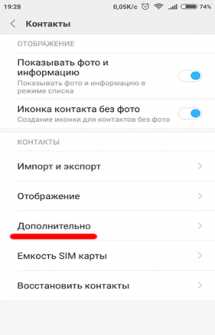
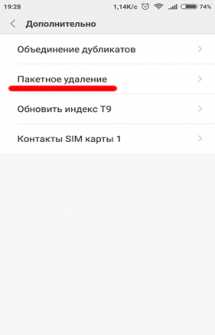
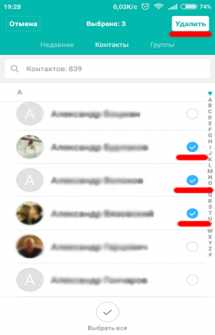
Если в вашей прошивке не предусмотрена такая возможность, воспользуйтесь утилитой Contact Remover. Приложение занимает меньше 1 Мб, и его единственной задачей является пакетное или полное удаление контактов с телефона:
- Поставьте галочки возле контактов для удаления
- Если хотите отметить все контакты, то нажмите «Select all»
- Нажмите «Delete» и подтвердите удаление контактов
Отключить синхронизацию с контактами
Во время синхронизации с приложениями для общения в телефонную книгу добавляются контакты из них. Удалить их можно так:
- Откройте настройки телефона
- Перейдите в раздел «Другие аккаунты»
- Выберите то приложение, контакты из которого не хотите видеть в телефонной книге
- Отключите синхронизацию контактов для этого приложения
У некоторых приложений нет возможности отключить синхронизацию только с контактами, в таком случае можно полностью исключить его из списка синхронизируемых приложений. Также вы можете не удалять такие контакты, а настроить отображение источников контактов. Для этого:
- Откройте настройки телефонной книги
- Зайдите в раздел «Отображение»
- Откройте пункт «Фильтр контактов»
- Выберите, из каких источников хотите видеть контакты
Удалить контакты из Google
При Синхронизации с Google ваши контакты сохраняются в вашем аккаунте. Их можно просматривать и редактировать через браузер телефона или ПК, также их можно удалить:
- Зайдите в Google Контакты
- Поставьте галочки возле контактов для удаления
- Нажмите кнопку «Удалить»
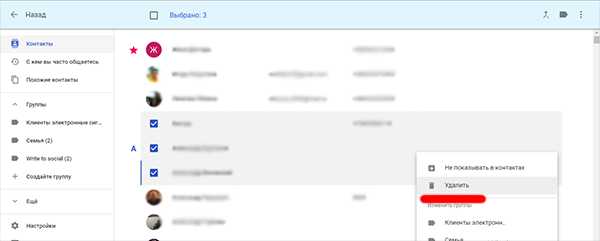
Чтобы скрыть те контакты, которые вам на данный момент не нужны, но в будущем могут понадобиться, нажмите «Не показывать в контактах».
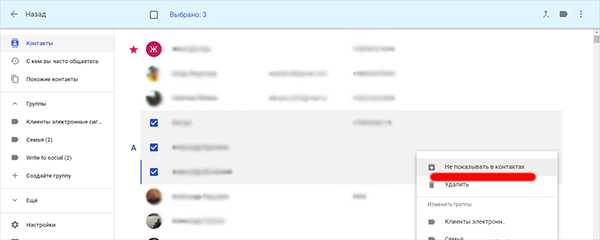
Что делать если удалил не тот контакт?
Если вы удалили с телефона по ошибке не тот контакт, то еще есть возможность его восстановить. Попробуйте сделать так:
- Как можно быстрее выключите интернет или синхронизацию
- Зайдите в Google Контакты
- Найдите запись, которую по ошибке удалили с телефона
- Перепишите номер куда-нибудь
- Внесите контакт в телефон заново
Источник: androidmir.org
upgrade-android.ru
Как удалить контакт на Андроид, удаление контактов на Android
В процессе использования телефона в контактах неизбежно накапливаются не актуальные контакты. Из-за чего работать со списком контактов становится сложнее. В данном материале мы расскажем о том, как удалить контакты на Андроид, а также том, как их восстановить в случае если вы удалили не то, что планировали.
Шаг № 1. Откройте приложение «Контакты».
Для того чтобы удалить контакт на Андроиде вам нужно открыть приложение под названием «Контакты». Обычно иконка данного приложения находится внизу рабочего стола. Также данное приложение можно запустить с помощью списка всех приложений.

Шаг № 2. Найдите контакт, который хотите удалить.
После того, как вы открыли приложение «Контакты», вам нужно найти контакт, который вы хотите удалить. Если найти нужный контакт не получается, то можете воспользоваться поиском.
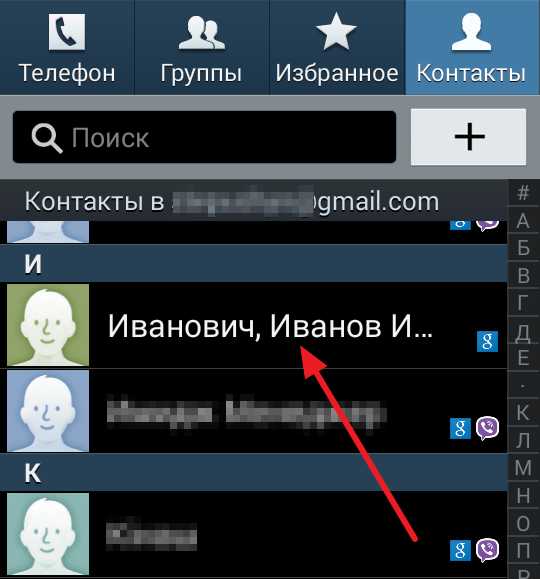
Шаг № 3. Откройте контекстное меню контакта и выберите пункт «Удалить».
Дальше вам необходимо открыть контекстное меню контакта. Для этого нажмите на нужный контакт и удерживайте палец до тех пор, пока на экране не появится меню. После того как на экране появится контекстное меню, выберите пункт «Удалить».
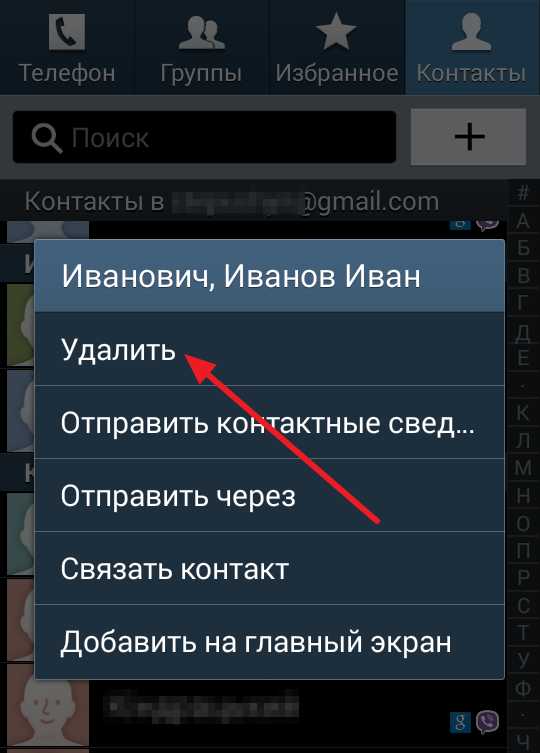
После этого на экране может появиться предупреждением об удалении контакта. В этом окне просто нажмите на кнопку «Ok». После этого выбранный вами контакт будет удален.
Массовое удаление контактов на Андроид
Если вам необходимо удалить большое количество контактов, то описанный выше способ будет не очень удобен. Так как вам придется вызывать контекстное меню для каждого удаляемого контакта. Вместо этого можно воспользоваться массовым удалением контактов. Для этого нужно запустить приложение контакты и открыть контекстное меню приложения.
Контекстное меню приложения открывается с помощью кнопки с изображением трех точек или с помощью сенсорной кнопки под экраном. После открытия контекстного меню приложения нужно выбрать пункт «Удалить».
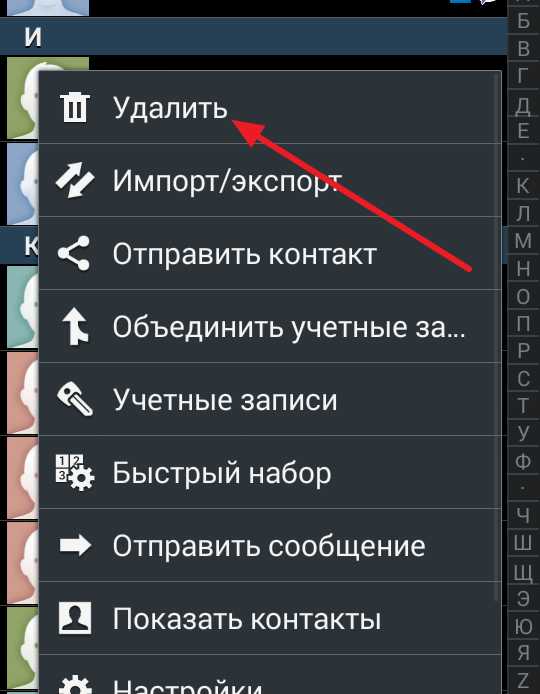
В результате перед вами откроется меню для массового удаления контактов на Андроид. Здесь нужно установить отметки напротив контактов, которые вы хотите удалить, после чего нажать на кнопку «Удалить».
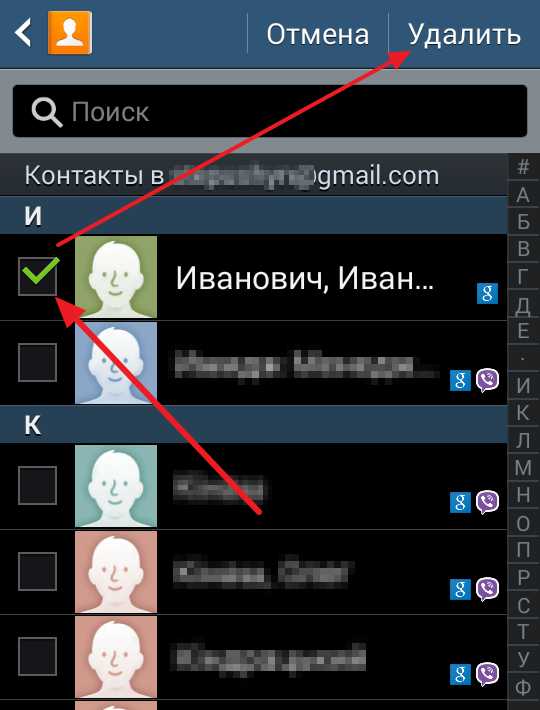
Если появится окно с предупреждением, то просто нажимаем на кнопку «Ok». На этом все, выбранные вами контакты будут удалены с вашего Андроид устройства.
Как восстановить удаленные контакты на Android
Если ваши контакты синхронизированы с Google аккаунтом (а в 99% случаев так и есть), то в случае необходимости вы можете восстановить удаленные контакты. Для этого нужно зайти в Контакты Google с помощью браузера (сайт https://contacts.google.com), нажать там на кнопку «Еще», а потом нажать на кнопку «Восстановить контакты».

После этого вам предложат перейти к старой версии Контактов Google. Дальше нажимаем на кнопку «Еще» и в открывшемся меню выбираем пункт «Восстановить контакты».
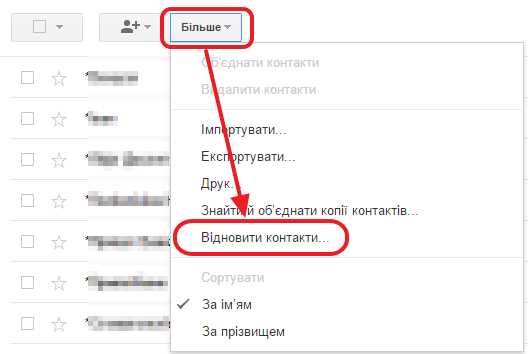
После этого появится всплывающее окно с настройками восстановления удаленных контактов. Выберите время, до которого вы хотите восстановить контакты и нажмите на кнопку «Восстановление». Максимальный период восстановления 30 дней.
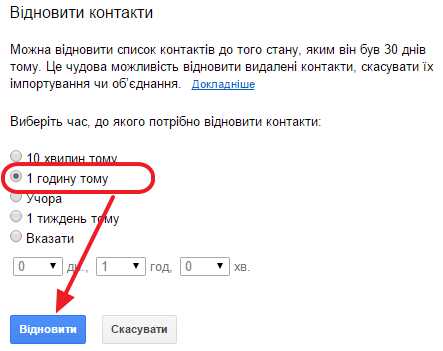
После восстановления контактов в Google Контакты, удаленные контакты должны появиться в приложении «Контакты» на вашем Android устройстве.
smartphonus.com